តារាងមាតិកា
Cura & Creality Slicer គឺជាឧបករណ៍កាត់ដ៏ពេញនិយមពីរសម្រាប់ការបោះពុម្ព 3D ប៉ុន្តែមនុស្សឆ្ងល់ថាតើមួយណាល្អជាង។ ខ្ញុំបានសម្រេចចិត្តសរសេរអត្ថបទមួយដើម្បីផ្តល់ចម្លើយដល់អ្នកចំពោះសំណួរនេះ ដូច្នេះអ្នកដឹងថាឧបករណ៍កាត់មួយណានឹងដំណើរការល្អបំផុតសម្រាប់អ្នក។
Creality Slicer គឺជាកំណែដ៏សាមញ្ញរបស់ Cura ដែលអាចផ្តល់ឱ្យអ្នកនូវគំរូដ៏អស្ចារ្យនៅ ល្បឿនលឿនគួរសម។ Cura គឺជាកម្មវិធី slicer ដ៏ពេញនិយមបំផុតនៅទីនោះសម្រាប់ការបោះពុម្ព 3D ហើយសាកសមសម្រាប់អ្នកចាប់ផ្តើមដំបូង និងអ្នកជំនាញក្នុងការកាត់ឯកសារ។ មនុស្សភាគច្រើនណែនាំ Cura ដោយសារតែមានមុខងារកាន់តែច្រើន និងសហគមន៍ធំជាង។
សូមមើលផងដែរ: របៀបផ្ទុក & ផ្លាស់ប្តូរ Filament នៅលើម៉ាស៊ីនបោះពុម្ព 3D របស់អ្នក – Ender 3 & ច្រើនទៀតនេះគឺជាចម្លើយមូលដ្ឋាន ប៉ុន្តែមានព័ត៌មានបន្ថែមដែលអ្នកនឹងចង់ដឹង ដូច្នេះសូមបន្តអានបន្តទៀត។
តើអ្វីជាភាពខុសគ្នាសំខាន់រវាង Cura & amp; Creality Slicer?
- ចំណុចប្រទាក់អ្នកប្រើគឺប្រសើរជាងនៅលើ Cura
- Cura មានមុខងារ និងឧបករណ៍កម្រិតខ្ពស់បន្ថែមទៀត
- Creality Slicer គឺអាចប្រើបានជាមួយ Windows តែប៉ុណ្ណោះ
- Cura មានមុខងារជំនួយដើមឈើដែលមានប្រសិទ្ធភាពជាង
- Cura មិនផ្លាស់ប្តូរដោយស្វ័យប្រវត្តិទេនៅពេលដែលមានការផ្លាស់ប្តូរនៅក្នុងការកំណត់
- Creality Slicer ប្រើរយៈពេលបោះពុម្ពខ្លី
- មុខងារមើលជាមុនរបស់ Cura & Slicing គឺយឺតជាង
- Creality Slicer គឺឆបគ្នាបំផុតជាមួយ Creality 3D Printer
- វាចុះមកតាមចំណូលចិត្តរបស់អ្នកប្រើ
ចំណុចប្រទាក់អ្នកប្រើគឺប្រសើរជាងនៅលើ Cura
ភាពខុសគ្នាដ៏សំខាន់រវាង Cura និង Creality Slicer គឺជាចំណុចប្រទាក់អ្នកប្រើប្រាស់។ ទោះបីជាចំណុចប្រទាក់អ្នកប្រើរបស់ Cura និង Creality Slicer អាចមានភាពស្រដៀងគ្នា និងស្ទើរតែដូចគ្នា វាមានភាពខុសគ្នាបន្តិចបន្តួចរវាងពួកវា។
Cura មានរូបរាងទំនើបជាង Creality Slicer និងពណ៌រចនា។ អ្វីៗផ្សេងទៀតដូចជាការកំណត់មានទីតាំងនៅកន្លែងតែមួយនៅលើឧបករណ៍កាត់ទាំងពីរ។
នេះគឺជាចំណុចប្រទាក់អ្នកប្រើរបស់ Cura។
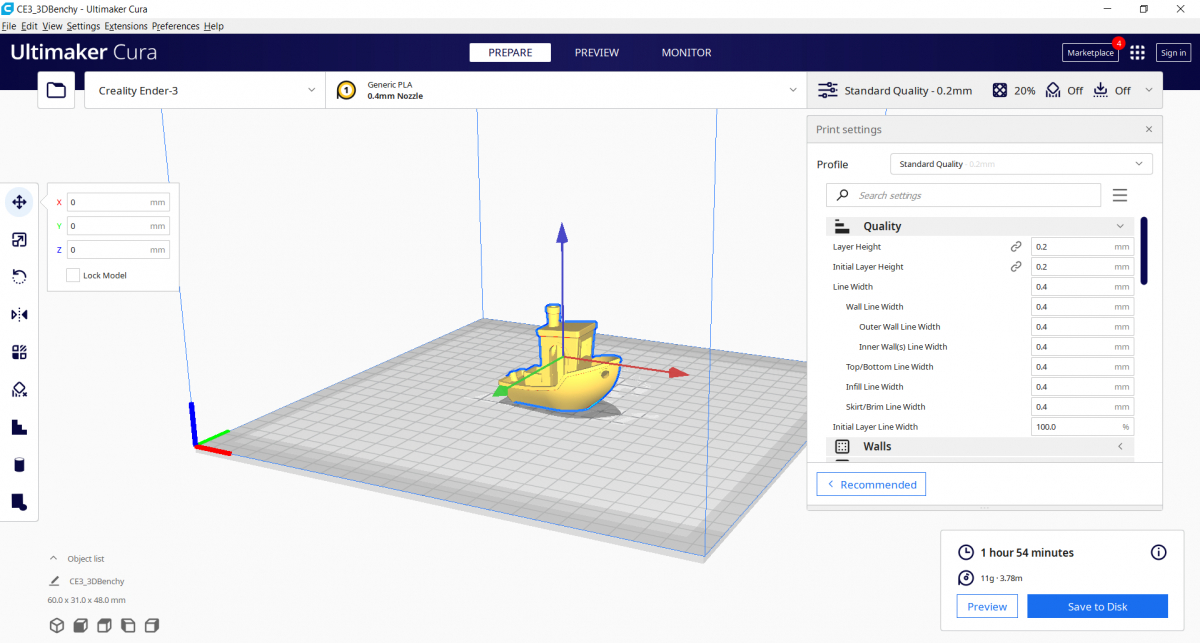
នេះគឺជាអ្នកប្រើប្រាស់ ចំណុចប្រទាក់របស់ Creality Slicer ។
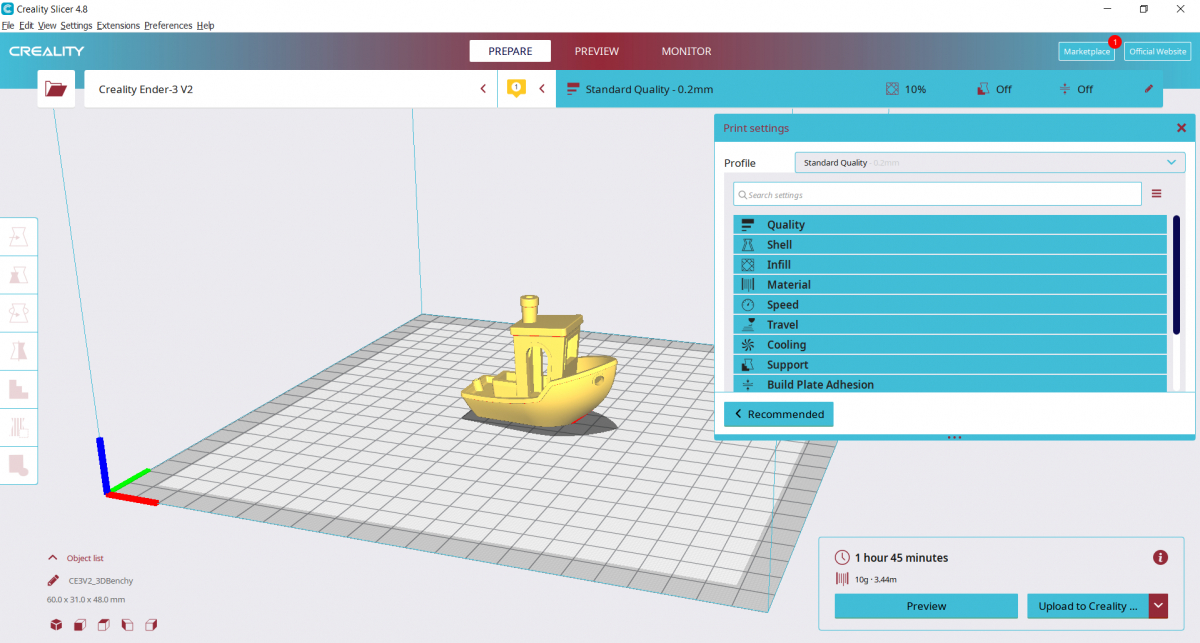
Cura មានមុខងារ និងឧបករណ៍កម្រិតខ្ពស់បន្ថែមទៀត
Cura មានឧបករណ៍ និងមុខងារកម្រិតខ្ពស់បន្ថែមទៀតដែលធ្វើឱ្យវាឈរបាន។ ចេញពី Creality Slicer ។
ក្នុងករណីដែលអ្នកមិនដឹងរឿងនេះ Creality Slicer គឺផ្អែកលើ Cura ។ វាគឺជាកំណែចាស់របស់ Cura ដែលជាមូលហេតុដែលវាមកក្រោយ Cura ទាក់ទងនឹងមុខងារ។ អ្នកប្រើប្រាស់ម្នាក់បាននិយាយថាពួកគេបានឆ្លងកាត់ឧបករណ៍កាត់ ហើយបានរកឃើញការកំណត់លាក់ៗជាច្រើន និងមុខងារបន្ថែម។
អ្នកប្រើប្រាស់ជាច្រើនប្រហែលជាមិនមានការប្រើប្រាស់ច្រើនសម្រាប់មុខងារ និងឧបករណ៍បន្ថែមនោះទេ ប៉ុន្តែវាពិតជាមានតម្លៃក្នុងការសាកល្បងការបោះពុម្ពរបស់អ្នក។
ទោះបីជាអ្នកប្រើប្រាស់គ្រប់រូបមិនសាកល្បងមុខងារ និងឧបករណ៍បន្ថែមទាំងនោះក៏ដោយ យ៉ាងហោចណាស់វាអាចរកបានសម្រាប់អ្នកដើម្បីសាកល្បង។
វាអាចផ្តល់ឱ្យអ្នកនូវលទ្ធផលដែលមិននឹកស្មានដល់ ហើយអ្នកអាចស្វែងរកការកំណត់បោះពុម្ពត្រឹមត្រូវ និងមុខងារបន្ថែមដែលនឹង ផ្តល់ឱ្យការបោះពុម្ពរបស់អ្នកនូវរូបរាងដ៏ល្អឥតខ្ចោះដែលអ្នកតែងតែចង់បាន។
ទោះជាយ៉ាងណាក៏ដោយ អ្នកផ្សេងទៀតបានរកឃើញការប្រើប្រាស់ដ៏ល្អនៃមុខងារបន្ថែមមួយចំនួន។
លក្ខណៈពិសេសមួយចំនួននឹងបង្កើនល្បឿន និងកែលម្អរូបរាងទាំងមូលនៃ ការបោះពុម្ពរបស់អ្នក។ នេះគឺជាលក្ខណៈពិសេស និងឧបករណ៍មួយចំនួននៅក្នុង Cura នោះ។អ្នកអាចពិនិត្យមើល៖
- Fuzzy Skin
- Tree Supports
- Wire Printing
- Mold Feature
- Adaptive Layers
- មុខងារដែក
- Draft Shield
មុខងារដែកគឺជាឧបករណ៍មួយក្នុងចំណោមឧបករណ៍ដែលប្រើក្នុងការទាញចេញនូវផ្ទៃរលោងនៅលើស្រទាប់ខាងលើនៃការបោះពុម្ពរបស់អ្នក។ វាកើតឡើងនៅពេលដែលក្បាលបាញ់រំកិលលើស្រទាប់ខាងលើ បន្ទាប់ពីការបោះពុម្ពដើម្បីដែកស្រទាប់ខាងលើសម្រាប់ការបញ្ចប់ដោយរលូន។
Cura មានមុខងារជំនួយដើមឈើដែលមានប្រសិទ្ធភាពជាង
ភាពខុសគ្នាសំខាន់មួយនៅក្នុងលក្ខណៈពិសេសរវាង Cura & Creality Slicer គឺជាជំនួយដើមឈើ។ ការគាំទ្រដើមឈើគឺជាជម្រើសដ៏ល្អមួយចំពោះការគាំទ្រជាប្រចាំសម្រាប់ម៉ូដែលមួយចំនួនដែលមានការព្យួរ និងមុំច្រើន។
អ្នកប្រើប្រាស់ម្នាក់បានលើកឡើងថា នៅពេលដែលពួកគេត្រូវការប្រើជំនួយសម្រាប់ការបោះពុម្ព 3D ពួកគេនឹងចូលទៅកាន់ Cura ។
ផ្អែកលើវា វាហាក់បីដូចជា Cura មានមុខងារកាន់តែច្រើននៅពេលនិយាយអំពីការបង្កើតជំនួយ ដូច្នេះវាអាចប្រសើរជាងសម្រាប់អ្នកប្រើប្រាស់ក្នុងការភ្ជាប់ជាមួយ Cura ក្នុងករណីនេះ។
ខ្ញុំបានសរសេរអត្ថបទមួយដែលមានឈ្មោះថា How to 3D រចនាសម្ព័នជំនួយបោះពុម្ពបានត្រឹមត្រូវ – មគ្គុទ្ទេសក៍ងាយស្រួល (Cura) ដែលអ្នកអាចពិនិត្យមើលសម្រាប់ព័ត៌មានបន្ថែម។
អ្នកប្រើប្រាស់ម្នាក់ដែលមានបញ្ហាជាមួយនឹងជំនួយបាននិយាយថា ពួកគេមានការបោះពុម្ពប្រសើរជាងមុន នៅពេលដែលពួកគេបានរកឃើញការណែនាំអំពីជំនួយដើមឈើ។ ពួកគេបានបង្ហាញពីលទ្ធផលបោះពុម្ពរបស់ពួកគេ មុនពេលសម្អាតការបោះពុម្ព ហើយវាពិតជាល្អណាស់។
អ្នកអាចធ្វើឱ្យកម្មវិធីជំនួយដើមឈើនៅក្នុង Cura ដំណើរការដោយគ្រាន់តែបើកការកំណត់ "បង្កើតការគាំទ្រ" បន្ទាប់មកចូលទៅកាន់ "ការគាំទ្ររចនាសម្ព័ន្ធ” ហើយជ្រើសរើស “ដើមឈើ”។
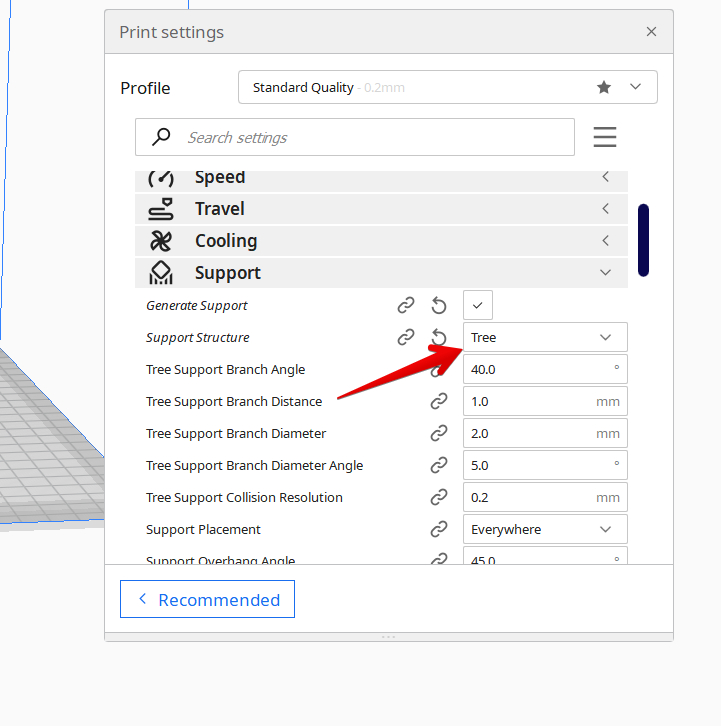
ក៏មានការកំណត់ជំនួយដើមឈើជាច្រើនដែលអ្នកអាចកែប្រែបាន ប៉ុន្តែការកំណត់លំនាំដើមជាធម្មតាដំណើរការល្អសម្រាប់អ្នកចាប់ផ្តើមដំបូង។
វាជាការល្អក្នុងការពិនិត្យមើលការមើលស្រទាប់ជាមុន នៅពេលប្រើ Tree Supports ដូច្នេះអ្នកអាចផ្ទៀងផ្ទាត់ថាការគាំទ្រមើលទៅល្អ។ អ្នកប្រើម្នាក់បាននិយាយថាពួកគេបានបើកដំណើរការ Tree Supports ហើយមានការគាំទ្រមួយចំនួនដែលកំពុងព្យួរកណ្តាលអាកាស។
ការគាំទ្រដើមឈើជាប្រព័ន្ធជំនួយដ៏ល្អមួយ ជាពិសេសនៅពេលបោះពុម្ពតួអក្សរឬតូចដូចដែលបានណែនាំដោយអ្នកប្រើភាគច្រើន។
នេះជាវីដេអូដោយ ModBot ដែលរៀបរាប់លម្អិតអំពីរបៀបគាំទ្រដើមឈើបោះពុម្ព 3D នៅក្នុង Cura 4.7.1។
Creality Slicer មានពេលវេលាបោះពុម្ពខ្លីជាង
Creality Slicer លឿនជាង គរ៉ា។ វាអាចត្រូវការពេលវេលាច្រើនដើម្បីបោះពុម្ពទំហំដូចគ្នានៃគំរូនៅលើ Cura ជាងវានឹងនាំអ្នកទៅកាន់ Creality Slicer។
អ្នកប្រើប្រាស់ដែលប្រើ Creality Slicer បាននិយាយថាពេលវេលាបោះពុម្ពគឺលឿនជាងការប្រើប្រាស់ Cura ។ ទោះបីជាចំណុចប្រទាក់អ្នកប្រើនៅលើ Cura មានភាពប្រសើរជាង និងមានមុខងារច្រើនជាង Creality Slicer ក៏ដោយ។
អ្នកប្រើប្រាស់ម្នាក់ទៀតដែលចង់ដឹងអំពីឧបករណ៍កាត់ទាំងពីរបាននិយាយថាពួកគេបានបង្ហោះការបោះពុម្ពដូចគ្នាទៅទាំង Cura និង Creality ហើយពួកគេបានកត់សម្គាល់ឃើញថា Creality Slicer គឺ លឿនជាង Cura 2 ម៉ោង សម្រាប់ការបោះពុម្ពរយៈពេល 10 ម៉ោង។
ពួកគេក៏បានលើកឡើងផងដែរថាពួកគេបានប្រើការកំណត់ដូចគ្នាសម្រាប់ឧបករណ៍កាត់ទាំងពីរ ប៉ុន្តែ Creality Slicer ចេញមកលឿនជាង Cura ។
នេះ ប្រហែលជាដោយសារតែកម្រិតខ្ពស់មួយចំនួនការកំណត់ដែលធ្វើឱ្យមានភាពខុសប្លែកគ្នានៅក្នុងវិធីបោះពុម្ពគំរូ។
ដូច្នេះប្រសិនបើអ្នកកំពុងស្វែងរកឧបករណ៍កាត់ដែលនឹងកាត់បន្ថយពេលវេលាបោះពុម្ពរបស់អ្នក នោះ Creality Slicer អាចជាជម្រើសដ៏ត្រឹមត្រូវ។ ប្រសិនបើអ្នកព្រួយបារម្ភអំពីគុណភាពបោះពុម្ព និងសោភ័ណភាព អ្នកអាចប្រើកំណែដែលបានធ្វើបច្ចុប្បន្នភាពរបស់វា។
មុខងារមើលជាមុនរបស់ Cura & ការកាត់គឺយឺតជាង
មុខងារមើលជាមុនរបស់ Cura អាចយឺតជាងបើប្រៀបធៀបទៅនឹង Creality Slicer ។ នេះរួមចំណែកបន្ថែមទៀតដល់ពេលវេលាបោះពុម្ពក្នុង Cura យឺតជាងនៅក្នុង Creality។
អ្នកប្រើប្រាស់ម្នាក់បាននិយាយថាពួកគេទើបតែកំណត់កុំព្យូទ័រយួរដៃរបស់ពួកគេទៅជារបៀប "No Sleep" ហើយឱ្យវាកាត់ពេញមួយយប់។ នេះបង្ហាញពីរបៀបដែលការកាត់យឺតជាមួយ Cura អាចមាន។
រឿងមួយទៀតដែលរួមចំណែកដល់ការកាត់យឺតនៅក្នុង Cura គឺដើមឈើជួយ។ វានឹងត្រូវការពេលវេលាបន្ថែមទៀតដើម្បីកាត់ Cura នៅពេលដែលការគាំទ្រដើមឈើត្រូវបានធ្វើឱ្យសកម្ម។
អ្នកប្រើប្រាស់ដែលបានធ្វើឱ្យសកម្មការគាំទ្រដើមឈើនៅក្នុង Cura របស់ពួកគេបាននិយាយថាពួកគេបានបោះបង់បន្ទាប់ពី 4 ម៉ោង។ ពួកគេបាននិយាយបន្ថែមទៀតថាផ្នែកពីមុនរបស់ពួកគេ (ឯកសារ 80MB STL, 700MB G-code) ដែលជាការបោះពុម្ពរយៈពេល 6 ថ្ងៃត្រូវចំណាយពេល 20 នាទីជាមួយនឹងការគាំទ្រធម្មតា។
វាមកតាមចំណូលចិត្តរបស់អ្នកប្រើ
អ្នកប្រើប្រាស់មួយចំនួនចូលចិត្ត Cura ខណៈពេលដែលអ្នកផ្សេងទៀតចូលចិត្តប្រើ Creality Slicer ជាកម្មវិធីកាត់របស់ពួកគេ។ អ្នកប្រើប្រាស់បាននិយាយថា Cura គឺជាជម្រើសប្រសើរជាងមុន ដោយសារមានការកែកំហុស និងមុខងារមួយចំនួនដែលអាចនឹងបាត់នៅក្នុង Creality Slicer ព្រោះវាជាកំណែចាស់របស់ Cura។
អ្នកចាប់ផ្តើមដំបូងមួយចំនួនចូលចិត្តប្រើ Creality Slicer ដូចដែលវាមានការកំណត់តិចជាង Cura ។ ពួកគេមានអារម្មណ៍ថាពួកគេអាចរុករក និងទទួលបានវាលឿនជាងអ្វីដែលពួកគេចង់បានជាមួយ Cura ដោយសារតែមុខងារជាច្រើនរបស់វា។
អ្នកប្រើប្រាស់ម្នាក់ទៀតណែនាំថាអ្នកចាប់ផ្តើមដំបូងគួរតែប្រើ Creality Slicer ឬ Cura នៅក្នុងរបៀបបោះពុម្ពរហ័ស ដើម្បីភាពងាយស្រួល។ .
ខណៈពេលដែលអ្នកផ្សេងទៀតបាននិយាយថា Cura ផ្តល់ឱ្យពួកគេនូវការគ្រប់គ្រងច្រើនជាងអ្វីដែល Creality Slicer ធ្វើ ហើយ Creality Slicer ហាក់ដូចជាដំណើរការប្រសើរជាងមុនជាមួយនឹងការបោះពុម្ពធំជាងបន្តិច។
Cura Vs Creality – លក្ខណៈពិសេស
Cura
- ស្គ្រីបផ្ទាល់ខ្លួន
- ទីផ្សារ Cura
- ការកំណត់ការសាកល្បង
- សម្ភារៈជាច្រើន កម្រងព័ត៌មាន
- ស្បែកផ្សេងៗគ្នា (ពន្លឺ ងងឹត ជំនួយខ្វាក់ពណ៌)
- ជម្រើសមើលជាមុនច្រើន
- មើលចលនាស្រទាប់ជាមុន
- ជាង 400 ការកំណត់ដើម្បីកែតម្រូវ
- បានធ្វើបច្ចុប្បន្នភាពជាទៀងទាត់
ភាពជាក់ស្តែង
- កម្មវិធីនិពន្ធកូដ G
- បង្ហាញ និងលាក់ការកំណត់
- ផ្ទាល់ខ្លួន រចនាសម្ព័ន្ធជំនួយ
- ការគាំទ្រអ្នកប្រើប្រាស់ច្រើន
- រួមបញ្ចូលជាមួយ CAD
- ការបង្កើតឯកសារបោះពុម្ព
- ចំណុចប្រទាក់ងាយស្រួលប្រើ
Cura Vs Creality – Pros & Cons
Cura Pros
- ម៉ឺនុយការកំណត់អាចមានការភ័ន្តច្រឡំនៅពេលដំបូង
- ចំណុចប្រទាក់អ្នកប្រើមានរូបរាងទំនើប
- មានការអាប់ដេតញឹកញាប់ និងមុខងារថ្មីៗដែលបានអនុវត្ត
- ឋានានុក្រមនៃការកំណត់មានប្រយោជន៍ ដោយសារវាលៃតម្រូវការកំណត់ដោយស្វ័យប្រវត្តិនៅពេលអ្នកធ្វើការផ្លាស់ប្តូរ
- មានទិដ្ឋភាពការកំណត់ចំណិតជាមូលដ្ឋាន ដូច្នេះអ្នកចាប់ផ្តើមដំបូងអាចចាប់ផ្តើមបានយ៉ាងឆាប់រហ័ស
- ឧបករណ៍កាត់ដែលពេញនិយមបំផុត
- ងាយស្រួលទទួលបានការគាំទ្រអនឡាញ និងមានមេរៀនជាច្រើន
Cura Cons
- ការកំណត់គឺនៅក្នុងម៉ឺនុយរមូរ ដែលប្រហែលជាមិនត្រូវបានចាត់ថ្នាក់តាមលក្ខណៈល្អបំផុត
- មុខងារស្វែងរកមានភាពយឺតយ៉ាវក្នុងការផ្ទុក
- ការមើលជាមុន និងលទ្ធផលរបស់ G-Code ពេលខ្លះផ្តល់លទ្ធផលខុសគ្នាបន្តិចបន្តួច ដូចជាការបង្កើតចន្លោះដែលមិនគួរមាន សូម្បីតែនៅពេលដែលមិនស្ថិតនៅក្រោមការបន្ថែម
- អាច យឺតទៅនឹងម៉ូដែលបោះពុម្ព 3D
- ការស្វែងរកការកំណត់អាចជាការធុញទ្រាន់ ទោះបីជាអ្នកអាចបង្កើតទិដ្ឋភាពផ្ទាល់ខ្លួន
Creality Slicer Pros
- អាចដំណើរការបានយ៉ាងងាយស្រួល
- អាចរកបានជាមួយម៉ាស៊ីនបោះពុម្ព 3D Creality
- ងាយស្រួលប្រើ
- សាកសមសម្រាប់អ្នកចាប់ផ្តើមដំបូង និងអ្នកជំនាញ
- ផ្អែកលើ Cura
- គាំទ្រកម្មវិធី ឬប្រព័ន្ធភាគីទីបី
- ទាញយកដោយឥតគិតថ្លៃ
- លឿននៅពេលម៉ូដែលបោះពុម្ព 3D
Creality Slicer Cons
សូមមើលផងដែរ: តើធ្វើដូចម្តេចដើម្បីកម្រិត Ender 3 គ្រែឱ្យបានត្រឹមត្រូវ - ជំហានសាមញ្ញ- ពេលខ្លះហួសសម័យ
- អាចប្រើបានតែជាមួយ windows
- មានតែការបង្កើតទម្រង់សម្រាប់ម៉ាស៊ីនបោះពុម្ព Creality 3D
អ្នកប្រើប្រាស់ជាច្រើនបានលើកឡើងថា Cura បម្រើជាការណែនាំសម្រាប់ Creality Slicer ។ អ្នកប្រើប្រាស់បានប្តូរទៅ Cura ដោយសារតែពួកគេទទួលបាន BL Touch ហើយបានរកឃើញ G-Code មួយចំនួនដែលដំណើរការតែនៅក្នុង Cura ប៉ុណ្ណោះ។ ពួកគេបានលើកឡើងបន្ថែមទៀតថា Cura បានផ្តល់គុណភាពបោះពុម្ពរបស់ពួកគេកាន់តែប្រសើរ ទោះបីជាវាត្រូវការពេលច្រើនជាងក៏ដោយ។
អ្នកប្រើប្រាស់ម្នាក់ទៀតបាននិយាយថាពួកគេបានប្តូរដោយសារតែពួកគេបានរកឃើញការបង្រៀនបន្ថែមអំពី Cura តាមអ៊ីនធឺណិតជាងដែលពួកគេបានធ្វើសម្រាប់ Creality Slicer ។ ពួកគេបាននិយាយថាហេតុផលមួយទៀតដែលពួកគេបានប្តូរទៅ Cura គឺថាចាប់តាំងពីពួកគេបានប្រើ Creality ដំបូងវាបានបម្រើការការណែនាំងាយស្រួលតម្រូវឱ្យពួកគេផ្លាស់ទីទៅ Cura ។
អ្នកដែលបានប្រើ Creality Slicer តែងតែយល់ថាវាងាយស្រួលប្រើ Cura ចាប់តាំងពីឧបករណ៍កាត់ទាំងពីរមានចំណុចប្រទាក់ និងមុខងារស្រដៀងគ្នា។ ខណៈពេលដែលអ្នកខ្លះយល់ថា Cura ងាយស្រួលប្រើ និងជាឧបករណ៍កាត់បន្តរបស់ពួកគេ អ្នកផ្សេងទៀតនៅតែចូលចិត្តឧបករណ៍កាត់ Creality ដូច្នេះអ្នកអាចទៅជាមួយឧបករណ៍ដែលដំណើរការល្អបំផុតសម្រាប់អ្នក។
ភាពខុសគ្នារវាង Cura និង Creality មិនមែនជា ចោតមួយ ដោយសារពួកគេទាំងពីរដំណើរការស្ទើរតែដូចគ្នា។
